Google マップのちらつきを修正する方法 [ステップバイステップ]
2分。 読んだ
上で公開
MSPoweruser の編集チームの維持にどのように貢献できるかについては、開示ページをお読みください。 続きを読む
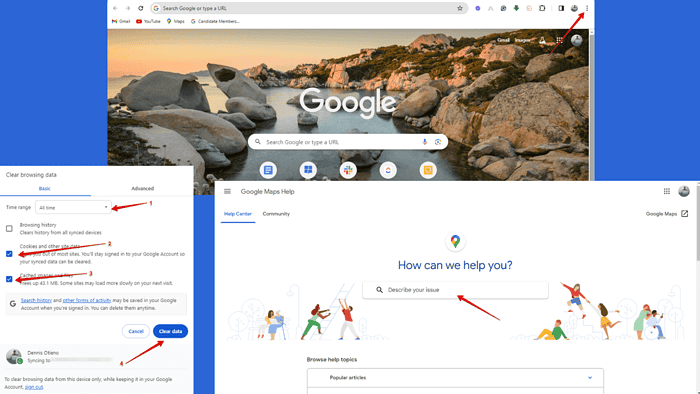
Google マップのちらつきは、非常に微妙でほとんど気づかれない場合や、アプリがまったく使用できなくなる場合があります。
いずれにせよ、私はあなたを助けるためにここにいます。この問題をすぐに解決するには、次の手順に従ってください。
1.ハードウェアアクセラレーションを無効にする
ハードウェア アクセラレーションを使用すると、ブラウザーが特定のタスクをデバイスのハードウェア コンポーネントに委任できるため、パフォーマンスが向上する可能性があります。ただし、ちらつきやその他の表示の問題が発生する場合があります。
Chrome で無効にする方法は次のとおりです。
- Chromeを開きます。
- 右上の3つの点をタップし、 をクリックします 設定.
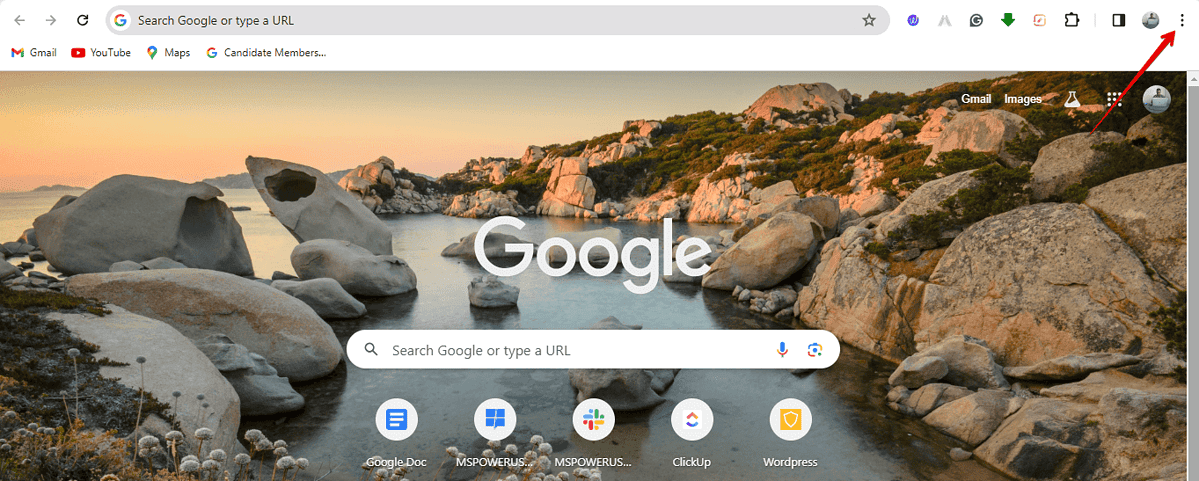
- クリック エントルピー.

- をオフにする 利用可能な場合はグラフィック アクセラレータを使用する スイッチ。
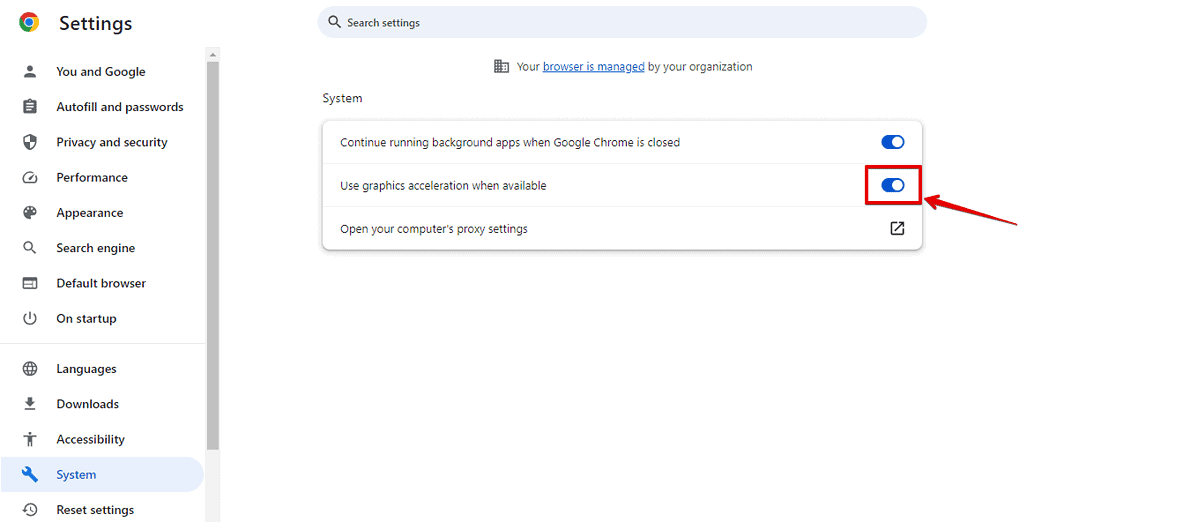
Google マップを再起動し、ちらつきが解消されるか確認してください。
2.キャッシュとCookieをクリアする
時間が経つと、ブラウザのキャッシュと Cookie が蓄積され、ちらつきなどの問題が発生する可能性があります。 Googleマップ。これらをクリアすると、問題の解決に役立つ可能性があります。
- Chromeを開きます。
- ヒット Ctrl + Shift + 削除 キーボードで 閲覧データ消去メニュー.
- Pick すべての時間 とダニ クッキーおよびその他のサイトデータ および キャッシュされた画像とファイル.
- ヒット クリア日付.
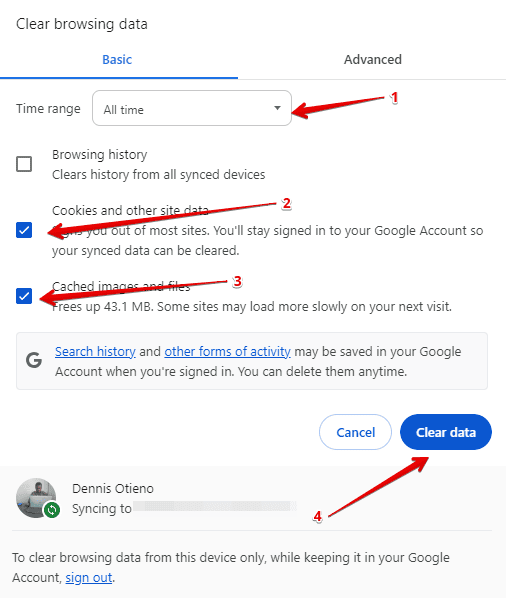
注: これにより、ほとんどの Web サイトやプラットフォームからログアウトされることに注意してください。
このガイドが Google マップのちらつきの問題の解決に役立つことを願っています。どのソリューションが役に立ちましたか?コメントでシェアしてください!







